कई उपयोगकर्ता सामना कर रहे हैं 0x80070422 उनके विंडोज़ 10 पीसी पर एरर कोड अपडेट करें। अगर आप भी ऐसी ही स्थिति का सामना कर रहे हैं, तो यहां इस त्रुटि को ठीक करने का तरीका बताया गया है। अपडेट करते समय विंडोज 10 सिस्टम पर इस समस्या को हल करने के लिए बस नीचे दिए गए चरणों को पढ़ें।
सेवा प्रबंधक में Windows अद्यतन सेवा को पुनरारंभ करें
1 - दबाकर रखें विंडोज़ कुंजी और दबाएं आर खोलने की कुंजी कमांड बॉक्स चलाएँ.
२ - अब लिखो सेवाएं.एमएससी मैदान में।
3 - हिट दर्ज.

4 - एक बार सेवा प्रबंधक खिड़की खुलती है, खोजें विंडोज अपडेट सेवा सूची से।
5 – दाएँ क्लिक करें पर विंडोज़ अपडेट और क्लिक करें गुण.
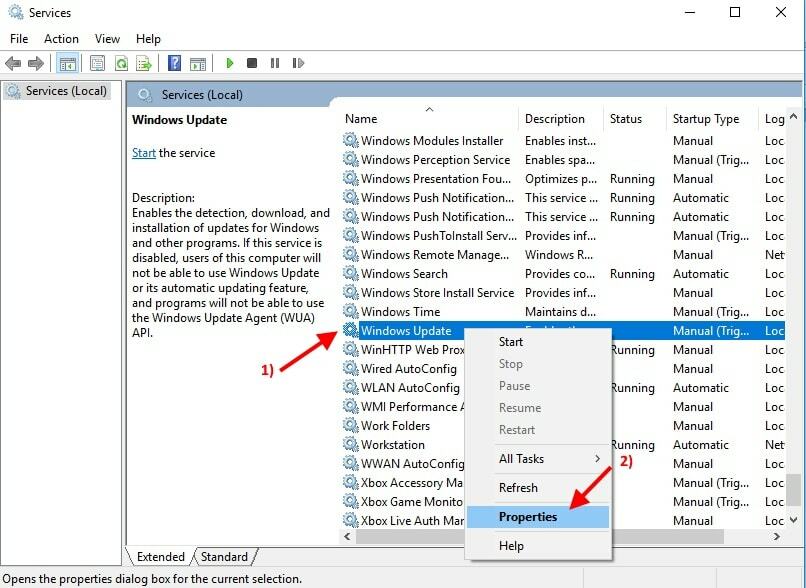
6 - बस यह सुनिश्चित कर लें कि स्टार्टअप इस प्रकार है स्वचालितचयनित है।
अगर ऐसा नहीं है, तो बस चुनें स्टार्टअप प्रकार स्वचालित के रूप में ड्रॉपडाउन से।
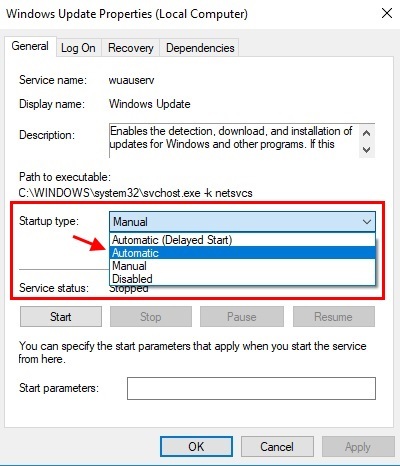
7 - यह भी सुनिश्चित करें कि शुरू सेवा की स्थिति के तहत बटन निष्क्रिय है (इसका मतलब है कि सेवा पहले से चल रही है)।
8 - यदि स्टार्ट बटन निष्क्रिय है, तो बस उस पर क्लिक करें शुरूसेवा।
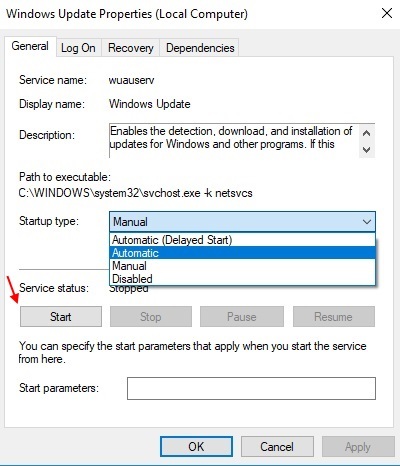
9 - साथ ही, सुनिश्चित करें कि नीचे दी गई सेवाएं भी चालू हैं।
DCOM सर्वर प्रोसेस लॉन्चर
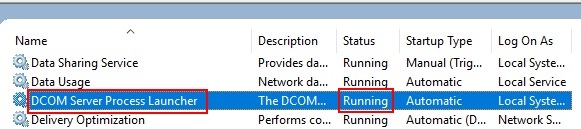
इसी तरह नीचे सेवाएं खोजें और खोजें और जांचें कि वे चल रही हैं या नहीं। यदि वे नहीं चल रहे हैं, तो बस उन पर राइट क्लिक करें और गुण चुनें और फिर स्टार्ट पर क्लिक करें।
नेटवर्क कनेक्शन
विंडोज फ़ायरवॉल
बिटलॉकर ड्राइव एन्क्रिप्शन सेवा

![फिक्स api-ms-win-crt-runtime-l1-1-0.dll विंडोज 10 पर मिसिंग एरर [समाधान]](/f/d03f59fab5f57f15ddab9910e65e8145.png?width=300&height=460)
